shopify开店教程--管理您的 Shopify 帐户
管理您的 Shopify 帐户
访问和更新您的 Shopify 帐户设置。这是可以更新您的付费信息,你看 Shopify 的计划和您的帐户所有者和存储类型的位置。
更新您的计费设置
您的计费设置包含你的信用卡号码和您的帐单地址之类的信息。如果您需要更新您的付费信息,您可以访问它从设置菜单在您的管理员。
更改您的信用卡详细信息
如果您的信用卡号码更改,请确保您更新它在你 Shopify 帐户。
要更新您的信用卡详细信息 ︰
作为帐户所有者登录。
从你看 Shopify admin,单击设置,然后单击帐户 (或按GSA):

在计费信息部分,单击更改信用卡 ︰
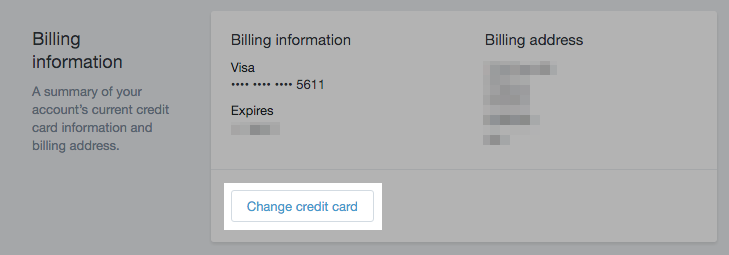
填写信用卡信息的字段,然后单击确认。新信息保存时,您将返回到主帐户设置页。
你知道吗?
由于一些银行使用来实现签证借记卡的方法,一些卡可能不适合 Shopify ' s 每月计费。
更改您的帐单地址
如果你改变你对你看 Shopify 帐户使用的地址,请确保您更新它在您的管理员。
要更新您的帐户付费地址 ︰
作为帐户所有者登录。
从你看 Shopify admin,单击设置,然后单击帐户 (或按GSA):

在计费信息,请单击更改信用卡 ︰
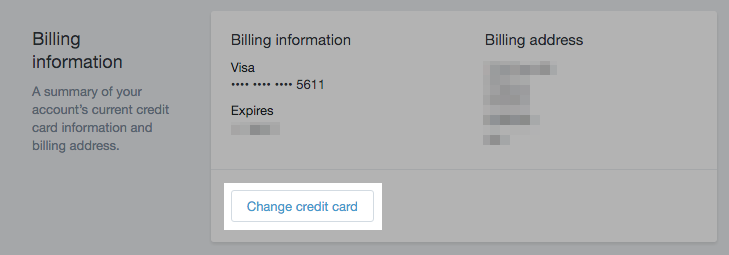
在计费信息屏幕上,单击更改帐单邮寄地址 ︰

填写帐单地址信息字段并单击确认。
改变你的计费周期
计费周期,或者帐期,是时间的发票之间长度。您可以增加此时间间隔,但你可以 ' t 选择哪个月的一天,你收到的发票。
你知道吗?
如果选项是可供你的计划,你可以通过同意再帐期挣折扣。
若要更改您的计费周期而不改变你的计划 ︰
作为帐户所有者登录。
从你看 Shopify admin,单击设置,然后单击帐户 (或按GSA):

你 ' ll 看到计划的摘要和计费周期你 ' re 当前位于 ︰
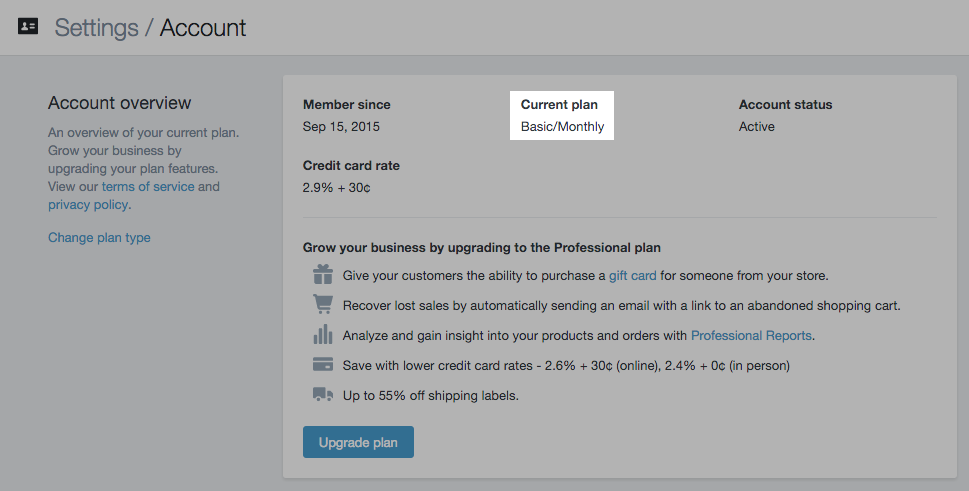
单击更改计划类型 ︰
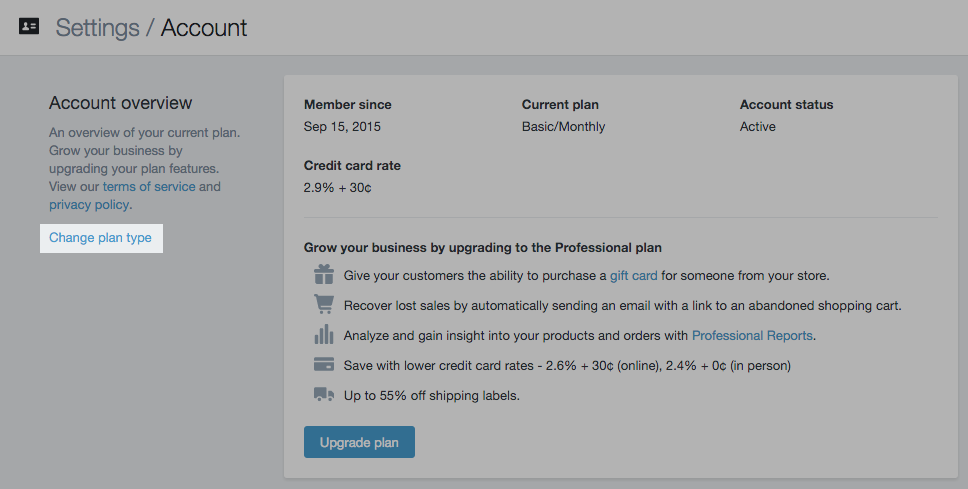
单击更改帐期 (如果你不 ' t 看到改变计费周期链接,它意味着它 ' s 不可能增加计费周期为你当前的计划):
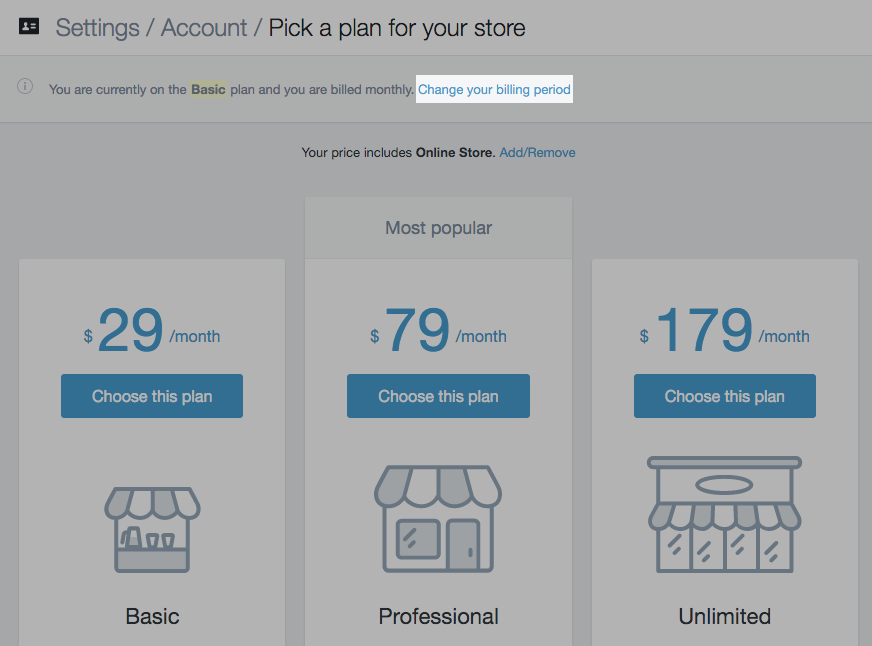
如果你不 ' t 看到的链接,查找的计划你 ' re 当前开机和单击选择这个计划。
当显示计费的选项,请单击以选中您想要的计费周期。
读的描述信用卡收费你 ' 重新同意。
注意
您的当前记帐周期将会封闭,发票立即发送给您。一个新的计费周期开始为你和你的新计划,' 再贷记任何未使用一段时间你 ' ve 已经付了。
单击要接受新协议的确认更改或取消如果你 ' ve 改变你的主意。
更新你的计划
如果您也受到审判,并决定报名参加一项计划,或者如果您正在寻找改变你目前的计划,你可以从设置页面中您的管理员。
看看你在什么计划
要查看概述 Shopify 计划你 ' re 当前位于 ︰
从你看 Shopify admin,单击设置,然后单击帐户 (或按GSA):

你 ' ll 能够看到你有什么计划 ' re 对帐户概述节中 ︰
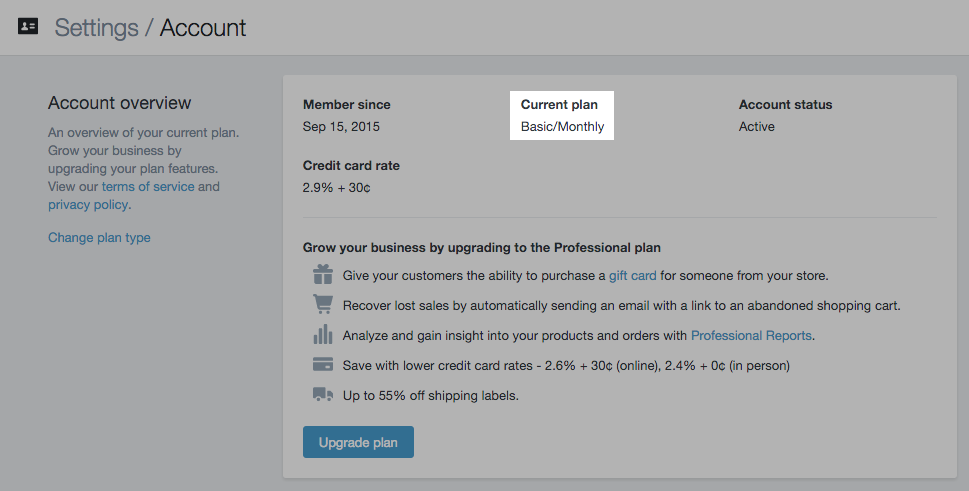
你 ' 还将看到升级到更高的计划的好处的简短描述。如果你想立即升级您的计划单击升级计划。
升级你的计划
如果你知道你想要升级你的计划,你能如此正确从帐户概述部分。
如果你想要升级到一个积极的计划,当你在你的免费试用,你赢得了 ' t 失去任何东西你 ' ve 做在您的试用期间。从 Shopify 告诉您您的账单日已更改,您将收到一封电子邮件。
这意味着在你升级的日期,Shopify 将停止收取你的费用之前的计划并开始充电为新帐户。然而,你免费试用的长度的问题,不会以任何方式影响。它会进行到下一个计费周期,既不被缩短,也不扩大。这同样适用于你改变你的计划其他可用的选项之一。
要升级您的计划 ︰
作为帐户所有者登录。
从你看 Shopify admin,单击设置,然后单击帐户 (或按GSA):

请单击升级计划 ︰
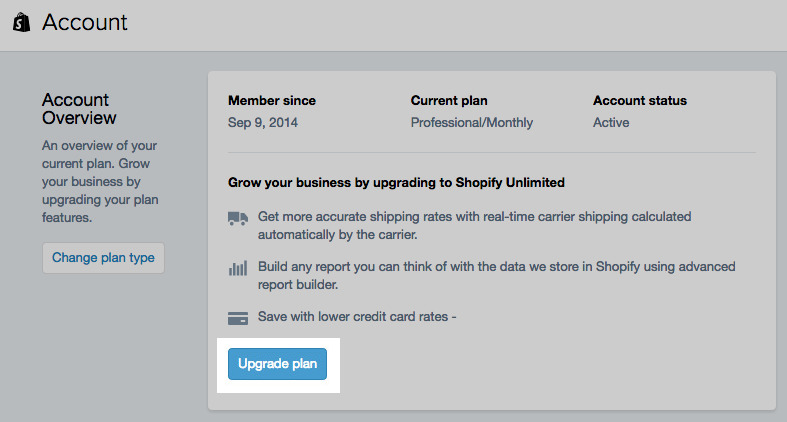
请单击确认升级程序以继续 ︰
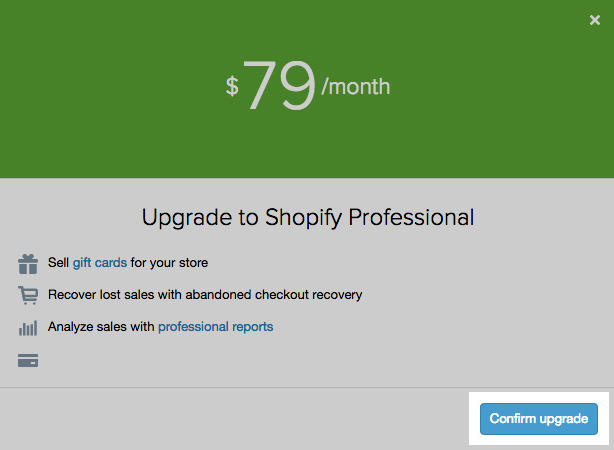
点击一个结算周期,读的描述信用卡收费你 ' 重新同意。
注意
如果你改变计费周期,当你改变你的计划,你当前的计划 ' s 发票将关闭,发送到您的付款立即,和一个新的计费周期将开始为你的新计划。否则为你 ' ll 继续相同的结算周期,并将调整您的款项。
单击要接受新的协议,确认更改,或单击取消。
改变你的计划
如果你想要改变你的计划到另一个,你可以从可用选项选择计划。
要选择一个不同的计划 ︰
从你看 Shopify admin,单击设置,然后单击帐户 (或按GSA):

请确保您 ' re 快乐与您当前的存储类型或选择另一种销售.
在帐户概述部分,单击更改计划类型 ︰
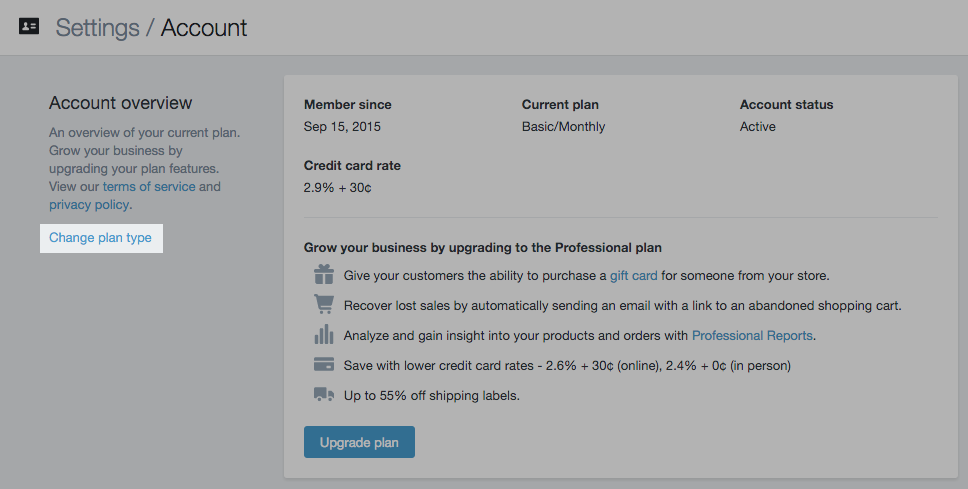
单击选择这一计划,选择一个可用的计划 ︰
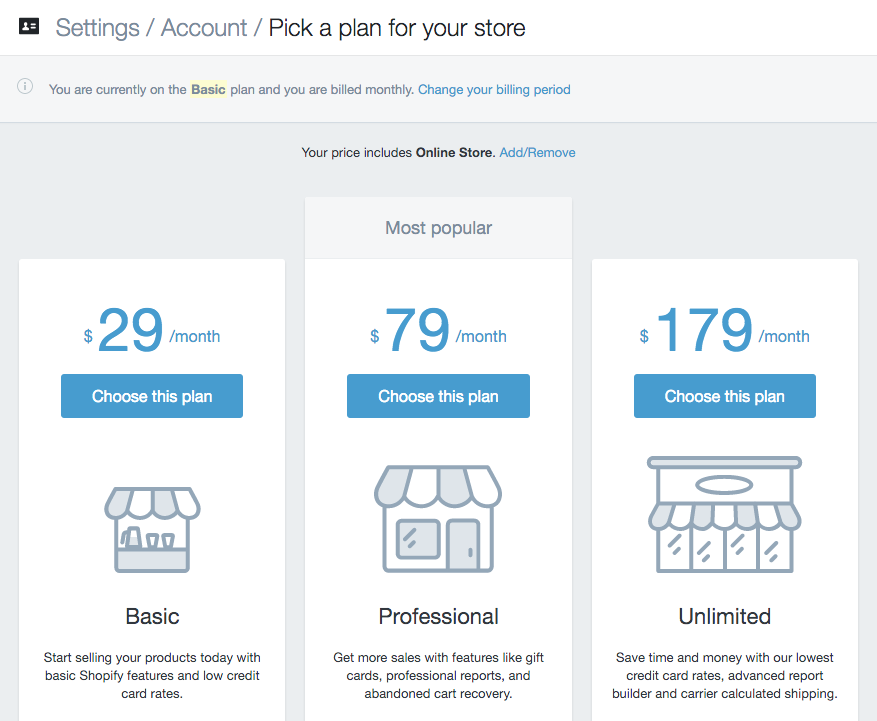
请单击一个结算周期,阅读描述的信用卡收费你 ' 重新同意。
注意
如果你改变你的计划不改变结算周期,你 ' ll 停留在同一发票和您的付款将会调整。否则,您的当前计划 ' s 发票将关闭,立即寄给你。同时,新的计费周期将开始为你和你的新计划,' 将被记入任何未使用的时间你 ' ve 已经付了。
单击要接受新的协议,确认更改,或单击取消。
更新您的帐户设置
如果您需要更改您的个人帐户设置,例如帐户的所有者,您可以在帐户设置以及那些更改。
选择一个新的帐户所有者为您看 Shopify 储存
您可以选择另一个工作人员要你看 Shopify 储存的帐户所有者。
警告
你们店可以有一次,只有一个帐户所有者和只有帐户所有者可以充分享有每一部分 Shopify 管理员。如果您选择另一个工作人员帐户的所有者,你将失去这个不受限制的访问和将不再能够更改帐户所有者。
若要设置另一工作人员作为 Shopify 存储帐户所有者 ︰
作为 Shopify 店主帐户登录。
从你看 Shopify admin,单击设置,然后单击帐户 (或按GSA):

在工作人员成员部分中,单击您想要新的帐户所有者的人的名字 ︰
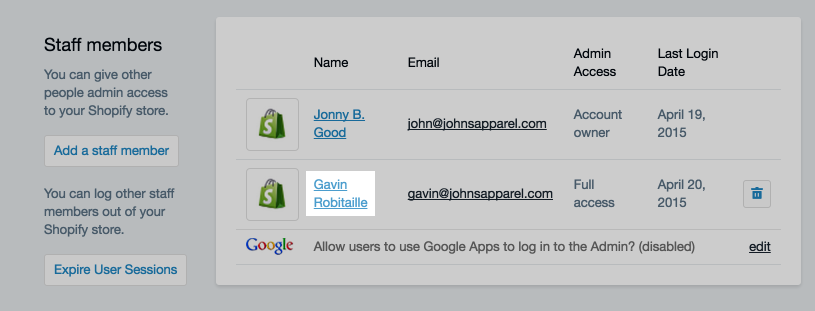
在页眉中工作人员 ' s 配置文件页面,单击使此用户帐户所有者 ︰

在确认对话框中,单击是,转移所有权要完成的账号的所有权更改 ︰
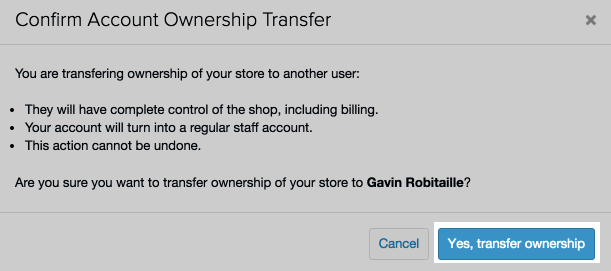
现在只有新的所有者将能够再次更改帐户所有者。
更改您的存储类型
如果你 ' 重新帐户所有者,您可以随时更改您存储类型。
若要更改您的存储类型 ︰
作为帐户所有者登录。
从你看 Shopify admin,单击设置,然后单击 (或按销售渠道GSL):

注意
如果你看 Shopify 管理员看起来不同,然后你会发现在销售渠道菜单下的销售渠道设置相反。
在管理销售渠道部分中,单击按钮来添加或删除在线店面,一个 Shopify POS 零售商店或另一个可用的存储类型 ︰
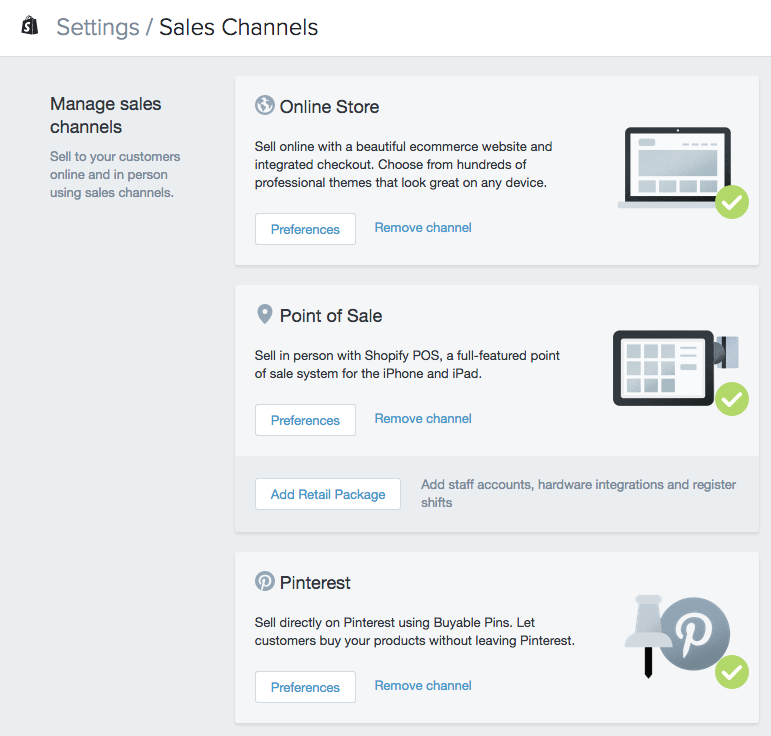
在对话框中,单击按钮以确认您的帐户更改 ︰
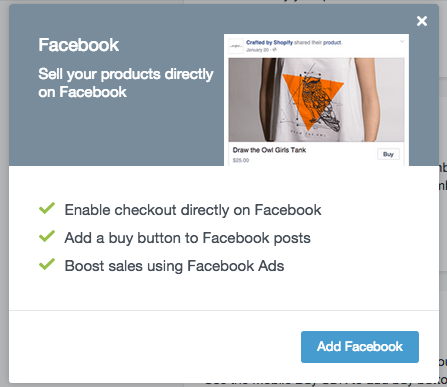
更改您内部的 Shopify 电子邮件
你内部的 Shopify 邮件是您用来注册 Shopify 的电子邮件地址。它 ' s 电子邮件在哪里我们 ' ll 发送您的发票和在哪里你 ' 将收到您的 CSV 文件如果您导出您的产品、 订单或客户名单。
若要编辑您内部的 Shopify 电子邮件 ︰
从你看 Shopify admin,单击设置:
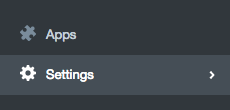
在常规页,找到存储详细信息字段。
在可编辑的文本字段下帐户的电子邮件中,更改您的电子邮件地址 ︰
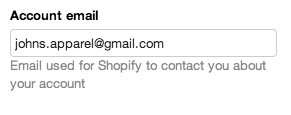
单击保存。
更改您的面向客户的电子邮件
您的面向客户的电子邮件是您的客户看到的电子邮件地址。它 ' s 如何他们可以与您联系有关产品、 订单或其他问题,他们有关于您的存储区。这也是客户将看到当他们从你的商店收到订货通知电子邮件地址。
若要编辑您的面向客户的电子邮件 ︰
从你看 Shopify admin,单击设置:
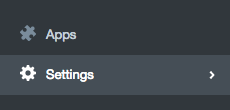
在常规页,找到存储详细信息字段。
在可编辑的文本字段下客户的电子邮件中,更改您的电子邮件地址 ︰
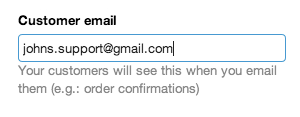
单击保存。
版权保护: 本文由 shopify 原创,转载请保留链接: http://www.shopify123.cn/shopify/67.html






